Войдите для возможности подписаться
Подписчики
0
В теме 4 сообщения
Для публикации сообщений создайте учётную запись или авторизуйтесь
Вы должны быть пользователем, чтобы оставить комментарий
Создать учетную запись
Зарегистрируйте новую учётную запись в нашем сообществе. Это очень просто!
Регистрация нового пользователя
Войдите для возможности подписаться
Подписчики
0
-
Последние посетители 0 пользователей онлайн
Ни одного зарегистрированного пользователя не просматривает данную страницу
-
Похожий контент
-
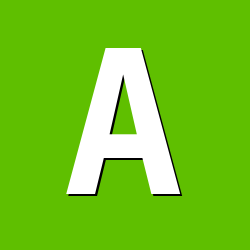 От Anemone_Ershov
От Anemone_Ershov
Всем привет, помогите кто разбирается, так как я можно сказать начинающий сделать свой samp, буду благодарен. Напишите либо тут либо https://vk.ru/swiftkey_ff VK, пишите буду учителем.
-
 От Petr_Korneev
От Petr_Korneev
error 006: must be assigned to an array
появляется такая ошибка при компиляции, помогите пожалуйста
new playerpassword[MAX_PLAYERS]; if(dialogid == 1) { if(!response) return Kick(playerid); if(strlen(inputtext) < 5 || strlen(inputtext) > 25) return ShowPlayerDialog(playerid, 3, DIALOG_STYLE_MSGBOX, "{FFFFFF}Регистрация", "{FFFFFF}Пароль должен содержать от 5 до 25 символов", "Ок", ""); playerpassword[playerid] = inputtext; ShowPlayerDialog(playerid, 5, DIALOG_STYLE_MSGBOX, "{FFFFFF}Регистрация", "{FFFFFF}Выберите пол вашего персонажа", "Мужской", "Женский"); }
-
 От xwezzzx
От xwezzzx
Куплю проект, нужен SA:MP
Мой бюджет 5.000 Рублей.
Нужно-Готовый лаунчер, Запуск через ПК и Телефон, Маппинг, Минимум 2 проработанных работ, Скины, Автомобили, Организации и так далее.
Можем договорится на цену более 5.000, все будет зависеть от того какие системы и проработанность.
КОПИИ ДРУГИХ ПРОЕКТОВ НЕ НУЖНЫ!
Связь только через вк *ТЫК*
хорошего дня
-
.png.0bc07c3a6e5add4b92c38f3f741ad82f.png)
